

作者: Nathan E. Malpass, 最近更新: July 19, 2020
當談到巨大的互聯網世界時,谷歌是一個重要的參與者。 沒有它,我們將無法找到我們想要的最佳網站。 是的,還有其他選擇。 但是,沒有人能像Google搜索引擎巨頭那樣強大。
但是,如果您發現問題所在,該怎麼辦 Google搜索不起作用 正確嗎? 你會怎麼做? 有時會發生這種情況,有時會很煩人。 例如,您可能無法在Google上進行搜索。 或者,查詢後不顯示搜索結果。
為了幫助您解決問題,我們提出了您可以採取的不同方法來修復無響應或錯誤的Google搜索。 讓我們從下面的多個方法中的第一個開始。
第1部分。Google搜索無法在Android上運行嗎? 這是最佳解決方案第2部分。如何修復Google搜索無法在Google Chrome瀏覽器上運行第3部分。
通常,問題只是一個小問題。 而且,重啟您的Android手機即可解決問題。 在繼續下面的其他解決方案之前,您應該先重新啟動設備。 將其關閉,然後再次將其打開。 檢查這是否可以解決問題。
您的Internet連接可能有問題。 例如,如果您嘗試打開其他瀏覽器(如Firefox),請檢查其是否有效。 如果其他瀏覽器無法正常工作,則問題可能出在您的移動數據或Wi-Fi。
使用Wi-Fi連接時,必須重新啟動調製解調器才能重置連接。 或者,您也可以嘗試在Wi-Fi連接和移動數據連接之間切換。 檢查是否可以解決問題。 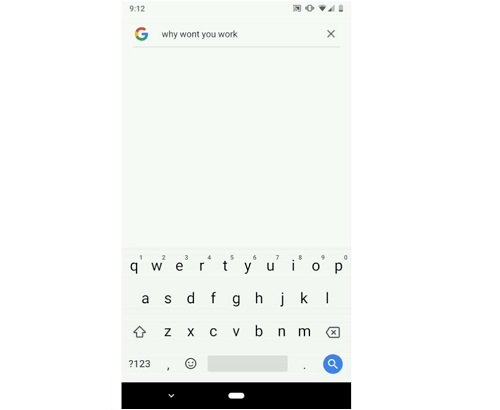
如果您在搜索小部件(也指搜索欄)上遇到問題,則應嘗試將其刪除並重新添加回去。 為此,請按住小部件。 然後,將其拖動到刪除圖標。
現在,按下並按住主屏幕上的空白區域。 現在,從出現的各種選項中選擇“小部件”。 找到窗口小部件的搜索欄 谷歌。 現在,將其拖到設備的主屏幕上。
什麼時候 Google搜索不起作用 是您的問題,您必須重新啟動應用程序。 這並不意味著您必須將其從當前打開的應用程序列表中刪除。 您需要做的是首先“強制停止” Google。 以下是有關操作步驟:
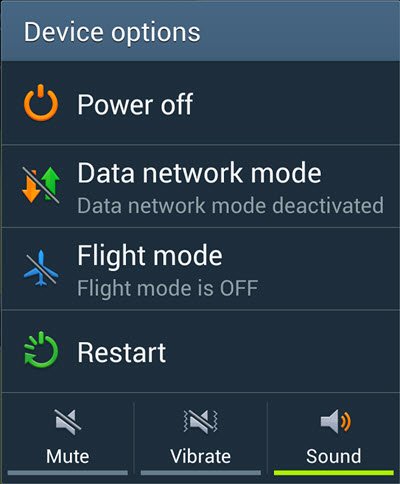
您還應該嘗試在以下情況下清除應用的緩存 Google搜索不起作用 是你的問題。 以下是有關操作步驟:
重要的是要記住,當您 清理緩存 在Google上,不會刪除任何數據。 此外,您不會從該應用程序註銷。 但是,如果您選擇清除數據或存儲的選項,則將丟失 Google應用。 如果此解決方案不起作用,則還應嘗試清除數據。 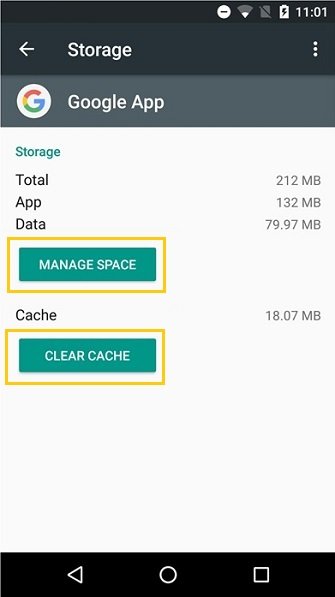
大多數Android手機都預裝了Google。 因此,您將無法卸載該應用程序。 但是,您仍然可以刪除其所做的更新。 這樣,它將恢復為出廠設置。 這是通過禁用Google應用程序來完成的。 以下是有關操作步驟:
重要的是要記住,當您禁用該應用程序時,所有首選項和更新都將從Google刪除。 另外,有時Google應用本身會被禁用。 在這種情況下,Google搜索將無法正常工作。 因此,必須確保按照上述步驟啟用它。
通常,問題出在應用程序上,在大多數情況下,這是因為它已過時。 因此,您必須訪問Play商店並尋找Google應用。 打開應用程序部分後,單擊“更新”。 更新完成後,檢查問題是否已解決。
在安全模式下啟動Android設備是解決許多問題的好方法。 此外,它還可以幫助您檢測是否與其他應用程序不兼容。 如果Google搜索可在您的設備上使用 安全模式,則意味著另一個應用程序是問題的原因。 因此,如果您最近安裝了一個應用程序,則必須將其卸載,因為它可能與Google搜索衝突。
您可以通過兩種方法將設備設置為安全模式。 第一種方法涉及電源按鈕。 以下是有關操作步驟:
另一種方法是使用“音量”和“電源”按鈕。 這是傳統的方法。 如果上述方法(第一種)無效,則可以替代第一種進入安全模式的方法。 以下是使用此過程在Android設備中進入安全模式的步驟:
如果您希望返回正常模式並退出安全模式,那麼您要做的就是重啟Android設備。
您可能需要清除手機中的Chrome瀏覽器緩存,才能解決以下問題: Google搜索不起作用。 以下是有關操作步驟:
Google搜索無法在Chrome瀏覽器上運行嗎? 在本節中,我們將教您如何修復它。 以下是您必須實施的兩個解決方案,尤其是當您發現錯誤時,如果Google希望您“檢查代理和防火牆”並指出“連接超時”。
此修復程序可能是臨時的,但它是您應嘗試解決問題的方法之一。 您需要做的就是清除瀏覽歷史記錄或搜索 歷史。 以下是有關操作步驟:
完成此操作後,還必須使用高級方法執行數據刪除。 方法如下:
可能有必要將防火牆重置為其默認設置。 對於Google搜索無法在您的Chrome瀏覽器上運行的情況,這可能是一個很好的解決方案。 瀏覽器的某些入站和入站規則可能會阻止搜索引擎巨頭在其中加載。
我們為您提供了各種針對Google搜索的修復程序,這些修復程序不適用於Android設備和Chrome瀏覽器。 這些修復程序可用於解決當前的問題。 因此,您應該從第一個解決方案開始,然後逐步發展到最後一個解決方案。
你呢? 您如何解決Google搜索引擎故障的問題? 請在下面輸入您的評論讓我們知道。
發表評論
留言
Hot Articles
/
有趣無聊
/
簡單難
謝謝! 這是您的選擇:
Excellent
評分: 4.7 / 5 (基於 78 個評論)